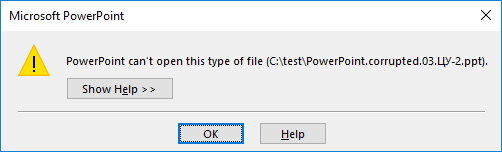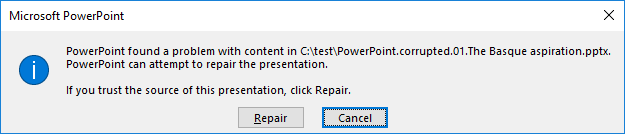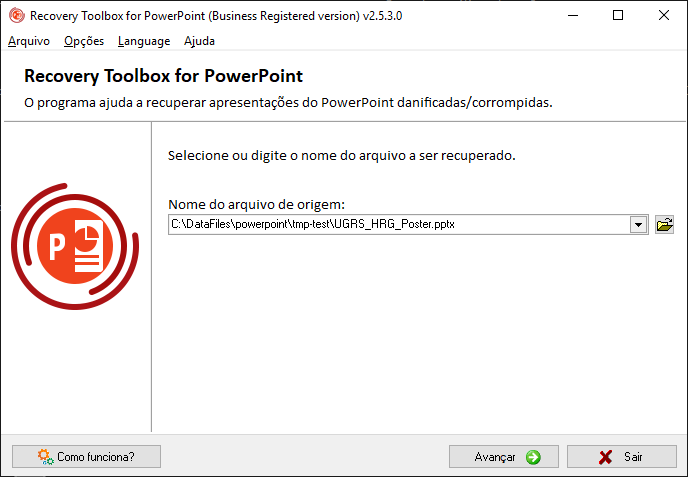Mas não é a opinião da minoria que interessa para você agora. Nesse mercado, em particular, a Microsoft reina soberana; e somos todos seus vassalos fiéis e gratos. No fim do dia: onde estaríamos sem o Microsoft Office? Vida longa a nosso futuro brilhante: a idade das trevas. O Powerpoint é um programa intuitivo que permite a criação de projetos de qualquer nível de complexidade, de relatórios escolares a apresentações profissionais. Se utilizado da forma correta, é uma ferramenta simples, porém excepcionalmente avançada, com uma gama muito ampla de funções; e, além disso tudo, é bastante confiável. Mas, infelizmente, ninguém está a salvo da perda de dados. Um arquivo de apresentação pode se danificar, por qualquer motivo, e só restará a você se lamentar por não ter feito um backup. Mas não se desespere: a Microsoft equipou o PowerPoint com meios para recuperar seus dados danificados. Se você quiser tornar o processo mais eficaz, e menos estressante, então o nosso conselho é: não ignore as versões mais atuais do programa. No Office 98-2003, que ainda tem muitos usuários fiéis, as apresentações são salvas como *.ppt. Companheiros, acabe com este atraso! Já se passaram quase duas décadas do século XXI: atualize agora mesmo para o software atual! E isso faz uma diferença real: arquivos *.pptx danificados, compatíveis com o Microsoft Office 2007 e versões posteriores, possuem uma taxa de recuperação muito melhor do que com seus primos mais velhos.
Recuperando seus arquivos danificados
Certo, então algo deu errado com seu arquivo. Antes de mais nada, certifique-se de que não há nenhum problema com o dispositivo no qual a apresentação está armazenada. Trabalhar com pen drives ou um HDD externo pode ser uma má ideia em geral, especialmente em um computador desconhecido: quem sabe o que se passa com a tensão ou com o controlador USB? A probabilidade de algo se perder é muito maior quando você utiliza armazenamento externo. Faça uma verificação de disco: o utilitário padrão do Windows ficará bem. Se houver algum erro, copie a apresentação do dispositivo danificado para o seu disco principal e tente abri-la nele. Há uma chance de o problema desaparecer. Se o problema não for o disco, mas o arquivo * .ppt/.pptx em si, então é hora de utilizar as ferramentas internas de recuperação do PowerPoint. Uma versão mais atual do programa reconhecerá um documento “danificado” na fase de abertura; e, se o dano não for muito grave, irá sugerir uma solução nesse momento. Clique duas vezes no arquivo; aguarde o programa carregar e a caixa de diálogo aparecer; depois Recuperar. Isso ajudou? Sorte sua, se ajudou! Salve sua apresentação novamente e… respire. Mas, muitas vezes, você abrirá o arquivo e a caixa de diálogo não aparecerá. Nesse caso, você precisa acessar Abrir – Arquivo – PowerPoint – e depois, na janela que aparece, selecionar o arquivo danificado e clicar em Abrir – selecione Abrir e recuperar da lista. Não deu certo? O suporte técnico da Microsoft sugere mais algumas soluções originais, como tentar copiar os slides do arquivo danificado em um novo arquivo. Para fazer isto, crie uma apresentação em branco – clique em Criar slide – Reutilização de slide – na coluna que aparece à direita, clique em Procurar – Pesquisar arquivo e selecione o arquivo danificado. A ideia é que os slides da apresentação danificada sejam copiados na nova apresentação. A segunda maneira é tentar abrir o arquivo danificado como modelo. A sequência de passos é semelhante à última: abra uma apresentação em branco – na guia Design, clique em seguida em Temas – Pesquisa por tema – e tente importar a apresentação danificada para o PowerPoint na forma de um modelo. Finalmente, você pode alterar a extensão do seu arquivo danificado de .ppt para .rtf e tentar utilizar o Word. Você está sujeito a perder alguns dados, mas isso seria melhor do que nada.
Nada disso funcionou! O que podemos fazer?
Se todos os seus esforços até agora foram em vão, é hora de recorrer a aplicativos e serviços especializados. É claro que você poderia ter procurado a ajuda de profissionais desde o começo: é a solução mais fácil e garantida. Mas, infelizmente, não é gratuita. Na verdade, a informação é o recurso mais valioso que temos atualmente: então, pagar cinco ou dez dólares para salvar um importante projeto não é tão terrível.
Algoritmo desenvolvido pela File Master
Um dos algoritmos mais avançados para recuperar arquivos .ppt/.pptx é o desenvolvido pela File Master. Você pode recuperar arquivos diretamente no site deles através da interface da Web (preço: US$ 5 por arquivo). Três passos para a vitória: Passo 1: na página, clique no grande botão laranja Carregar arquivo e iniciar a recuperação; Passo 2: selecione o arquivo danificado no seu computador, Passo 3: digite o seu e-mail, passe por um captcha (esta é a parte mais difícil?), aguarde – veja a prévia, pague US$5 e baixe os resultados. Concluído.
Recovery Toolbox for PowerPoint
Mas se você precisar de uma solução de desktop completa para Windows, o que é especialmente relevante se você tem vários arquivos danificados, então, recomendamos muito a ferramenta de marca própria Recovery Toolbox. A licença da “Recovery Toolbox para PowerPoint” custa US$ 27, mas com ela você pode recuperar um número ilimitado de arquivos – e a confidencialidade dos seus dados certamente será garantida. O serviço informa previamente ao usuário quantas páginas e objetos conseguiu recuperar, para que você não gaste dinheiro à toa. E se a arquitetura interna do arquivo está totalmente destruída, o que é especialmente comum com arquivos * .ppt criados usando versões antigas do PowerPoint 98-2003, o programa inteligente reconhecerá arquivos (imagens, vídeo, áudio, tabelas eletrônicas) contidas na apresentação e irá salvá-los em uma pasta separada. Isso significa que você não teria muito trabalho para montar uma nova apresentação usando seus arquivos recuperados. Trata-se de um programa avançado com uma interface muito simples. Não há nenhum detalhe sutil ou configurações complicadas: basta abrir o Recovery Toolbox para PowerPoint – selecionar sua apresentação danificada – aguardar – e salvar os resultados.
Como recuperar uma apresentação de PowerPoint
Se um arquivo Microsoft PowerPoint não abre e as funções internas não conseguem recuperar seu arquivo PPTX/PPT, aqui está o que você precisa fazer: O que achou das nossas dicas para recuperar arquivos de PowerPoint danificados? Deixe nos comentários outras maneiras de salvar suas apresentações!